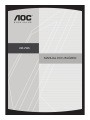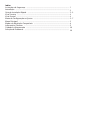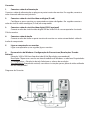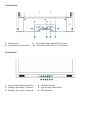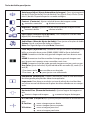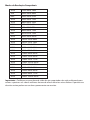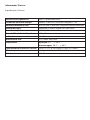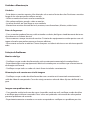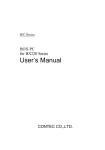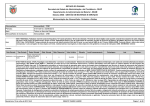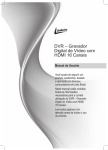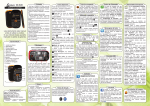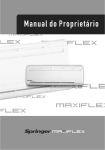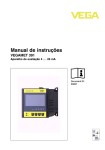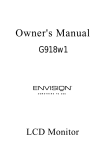Download MANUAL DO USUÁRIO
Transcript
MANUAL DO USUÁRIO Instruções de Operação Parabéns pela aquisição do monitor colorido multi-scan de alta resolução. Antes da instalação, recomendamos a leitura deste manual com bastante atenção. DECLARAÇÃO DA COMISSÃO FEDERAL DE COMUNICAÇÔES DOS ESTADOS UNIDOS (FCC) SOBRE INTERFERÊNCIA DE RADIOFREQÜÊNCIA Este equipamento foi testado e encontra-se dentro dos limites estabelecidos para dispositivos digitais Classe B conforme descrito na Seção 15 da Regulamentação da FCC. Estes limites visam assegurar proteção contra interferência nociva em instalações residenciais. O equipamento irradia radiofreqüência, e se não for instalado e utlizado de acordo com as intruções poderá causar interferências prejudiciais às radiocomunicações. No entanto, não é possível garantir ausência de interferências em instalações específicas. Caso este equipamento provoque interferência à recepção de rádio ou de TV, o que pode ser constatado desligando-se e ligando-se novamente o equipamento, sugerimos a correção da interferência por um dos métodos abaixo: • Reoriente ou mude a localização da antena receptora. • Aumente a distância entre o equipamento e o receptor. • Ligue o equipamento a uma tomada elétrica localizada em circuito diferente do circuito utilizado pelo receptor. • Consulte a assistência técnica ou um técnico especializado. Importante: Para garantir que seu equipamento continue compatível com as recomendações da FCC, recomendamos utilizar cabo de alimentação com aterramento e cabo de interface de vídeo blindado com núcleo de ferrite, fornecidos com o equipamento. Modificações não autorizadas poderão invalidar a permissão do usuário para operar o equipamento no caso de equipamentos que necessitam de autorização de operação. Observação: O uso de cabo de interface de vídeo e cabo de alimentação blindados pode ser necessário para atender aos limites de nível de emissão. Indice Instruções de Segurança ......................................................................................................... 1 Introdução .................................................................................................................................... 2 Guia de Instalação Rápida ...................................................................................................... 2 - 3 Vista Traseira ................................................................................................................................ 4 Vista Frontal ................................................................................................................................. 4 Menu de Configurações e Ajustes ....................................................................................... 5 - 7 Menu Principal ............................................................................................................................ 5 Modos de Resolução Compatíveis ...................................................................................... 8 Informações Técnicas ............................................................................................................... 9 Cuidados e Manutenção ......................................................................................................... 10 Solução de Problemas ............................................................................................................. 10 Instruções de Segurança Este monitor foi fabricado e testado obedecendo ao princípio da segurança do usuário sempre em primeiro lugar. No entanto, o uso ou instalação inadequados poderão resultar em riscos para o equipamento e para o usuário. Leia com atenção às RECOMENDAÇÕES abaixo antes de iniciar a instalação, e mantenha este manual sempre à mão para consultas futuras. RECOMENDAÇÕES: • Somente ligue o monitor depois de se certificar que a fonte de eletricidade atende às especificações descritas na parte traseira do equipamento. Em caso de dúvida, consulte um técnico ou a empresa fornecedora de energia para a sua região. • Em caso de pane, nunca tente consertar o equipamento. Este equipamento não contém peças ou partes que possam ser reparadas pelo usuário, e eventuais reparos somente devem ser feitos por técnicos especializados. • Nunca abra o gabinete do monitor. Há partes internas em contato com voltagens altas que podem causar choques elétricos mesmo quando o cabo de alimentação estiver desconectado. • Caso o gabinete seja danificado, desligue-o imediatamente até que seja verificado por um técnico especializado. • Certifique-se de que o ambiente onde o monitor será utilizado está limpo e seco. Caso o monitor seja exposto à umidade, retire-o da tomada e consulte um técnico especializado. • Retire sempre o equipamento da tomada antes de limpá-lo. O gabinete pode ser limpo com um pano seco. Coloque um pouco de produto de limpeza que não contenha amoníaco no pano – nunca aplique o produto de limpeza diretamente na tela do monitor. • Mantenha o monitor afastado de objetos magnéticos, motores, televisores e transformadores. • Nunca apóie objetos pesados sobre o cabo de alimentação. • As tomadas elétricas utilizadas pelo equipamento devem estar instaladas próximas ao equipamento e devem ser de fácil acesso. Introdução Parabéns pela aquisição deste monitor de alto desempenho! O monitor é fornecido com os seguintes acessórios: • Cabo de alimentação. • Cabo de vídeo analógico D-Sub (15 pinos). • Cabo de vídeo digital DVI (24 pinos). • Cabo de áudio. • Manual do Usuário. • Guia de Inicialização Rápida. • Documentos da Garantia. Guia de Instalação Rápida Instalação e Remoção da Base Instalação Remoção Conexões 1. Conecte o cabo de alimentação Conecte o cabo de alimentação ao plugue na parte traseira do monitor. Em seguida, conecte o cabo à tomada elétrica mais próxima. 2. Conecte o cabo de sinal de vídeo analógico (D-sub) Certifique-se que o monitor e o computador estejam desligados. Em seguida conecte o cabo de sinal de vídeo analógico (D-Sub) ao computador. 3. Conecte o cabo de sinal de vídeo digital (DVI) (opcional) Conecte o cabo de sinal de vídeo digital DVI da saída DVI de seu computador à entrada DVI do monitor. 4. Conecte o cabo de áudio Conecte o cabo de áudio na parte traseira do monitor e a outra extremidade à saída de áudio do computador. 5. Ligue o computador e o monitor Ligue o computador e, em seguida, ligue o monitor. 4. Para usuários de Windows: Configuração do Sincronismo (Resolução e Taxa de Refresh) Exemplo: 1650 x 1050 em frequência de 60 Hz (Resolução recomendada) Resolução: Clique com o mouse na área de trabalho do Windows e selecione: Propriedades > Configurações > Resolução da tela. Selecione os valores de resolução. Taxa de Refresh (frequência vertical): consulte as instruções para a placa de vídeo utilizada em seu computador. Diagrama de Conexão: Vista Traseira 7 – Alimentação 8 – Entrada do cabo de áudio 9 – Entrada de vídeo digital (DVI 24 pinos) 10 – Entrada de vídeo VGA (D-SUB 15 pinos) Vista Frontal 1 – Liga/Desliga Exibição do Menu 2 – Rolagem para Baixo / Diminuir 3 – Rolagem para Cima / Aumentar 4 – Confirma Seleção 5 – Liga/Desliga Alimentação 6 – LED Indicador Menu de Configurações e Ajustes 1 2 ou + Exibe o Menu Principal (Main Menu). Sai do Menu Principal (Main Menu). Permite o auto ajuste da imagem quando o Menu Principal não está sendo exibido. Confirma a seleção. Seleciona o item desejado quando o Menu Principal está sendo exibido na tela. Quando o Menu Principal não está sendo exibido na tela, é utilizado como tecla de atalho para acesso ao controle de Contraste/Brilho. A alteração entre Contraste e Brilho é feita pressionando-se a tecla 2 . Volta aos valores de Contraste e Brilho pré-configurados. 1 + Trava (quando o Menu Principal não está sendo exibido na tela). 1 + Mantém o Menu Principal na tela. Menu Principal Teclas de Atalho para Ajustes Auto Image Adjust (Ajuste Automático da Imagem): Faz o ajuste automático da Posição Horizontal, Posição Vertical, Fase (Ajuste Fino) e Pulso (Tamanho H.) da tela. Disponível apenas no modo analógico. Contrast (Contraste): Ajusta o nível de branco da imagem na tela. : aumenta o contraste : diminui o contraste. Brightness (Brilho): Ajusta o nível de luminosidade da imagem na tela. : aumenta o brilho : diminui o brilho. Input Select (Seleciona Sinal de Vídeo): Faz a seleção do sinal de vídeo digital (DVI) ou analógico (D-SUB). Audio Menu (Menu de Ajuste do Audio): Para ajustar as funções de áudio. Volume: Ajusta o volume do áudio nos falantes. Mute: Para ligar/desligar a função Mute (Silencioso). Color Adjust (Ajuste da Cor): Seleciona a cor para a melhor combinação de brilho e saturação de cor entre 9300K, 6500K, 5400K e Ajuste Individual. 9300K: Aumenta o nível de azul, gerando imagem com tons brancos mais frios. 6500K: Aumenta o nível de vermelho da imagem, gerando imagem com tons brancos mais quentes e tons vermelhos mais vivos. 5400K: Aumenta o nível de verde, gerando imagem com tons mais escuros. User Color (Ajuste Individual): Ajuste individual do vermelho (R), verde (G) e azul (B). 1. Pressione a tecla 2 para escolher a cor desejada. 2. Pressione ou para ajustar a cor selecionada. Information (Informação): Exibe as informações sobre o sinal de entrada de vídeo gerado pela placa de vídeo do computador. Importante: Para alterar a resolução e a taxa de refresh do sinal de vídeo, consulte o manual do fabricante da placa de vídeo utilizada em seu computador. Horizontal Size (Dimensão Horizontal): Ajusta a largura da imagem na tela. : diminui a largura da imagem : aumenta a largura da imagem. H./V. Position (Posição H./V.): Ajusta a posição horizontal e vertical da imagem. : move a imagem para a direita H. Position: : move a imagem para a esquerda. V. Position: : move a imagem para cima : move a imagem para baixo. Fine Tune (Ajuste Fino): Ajusta o tempo de retardo dos dados e do pulso. Pressione ou para ajustar conforme sua preferência. Sharpness (Nitidez): Permite ajustar a nitidez de sinais não XVGA (1.440x900) com os botões ou . Setup Menu (Menu de Ajustes): Permite acessar as funções de Seleção de Idioma, Mensagem de Alerta da Resolução, Posição do Menu na Tela, Tempo de Desligamento Automático da Exibição do Menu na Tela e Ajuste de Tela de Fundo do Menu. Setup Menu > Language Select (Menu de Configurações > Escolha do Idioma): Permite a seleção do idioma entre as opções disponíveis. Setup Menu > Resolution Notice (Menu de Configurações >Mensagem de Alerta da Resolução): Configura a exibição da mensagem de alerta para lembrar o usuário de configurar a imagem para 1680x1050 para obtenção de melhor qualidade quando o monitor estiver configurado para parâmetros diferentes. • Enable (Ativado) – a cada 30 segundos exibe a mensagem “For best picture quality change resolution to 1680 x 1054” (Para obter a melhor qualidade de imagem altere a resolução para 1680 x 1054) para lembrar o usuário de configurar a imagem para obter o melhor resultado. • Disable (Desativado) – não exibe a mensagem de alerta para lembrar o usuário de alterar os parâmetros quando a resolução da imagem for diferente de 1680 x 1054. Setup Menu > OSD Position (Menu de Configurações > Posição do Menu na Tela): Pressione a tecla 2 para alterar entre os modos horizontal e vertical de exibição do menu na tela do monitor. Posição Horizontal: para ajustar a posição horizontal do menu exibido na tela do monitor: : move o menu para a direita : move o menu para a esquerda. Posição Vertical: para ajustar a posição vertical do menu exibido na tela do monitor: : move o menu para cima : move o menu para baixo. Setup Menu > OSD Time Out (Menu de Configurações > Desligamento Automático da Exibição do Menu): Ajuste do tempo para desligamento automático da exibição do menu na tela do monitor. Setup Menu > OSD Background (Menu de Configurações > Ajuste da Tela de Fundo do Menu): Permite ao usuário ligar/desligar a tela de fundo do menu. Memory Recall (Valores de Configurações Armazenados na Memória): Para voltar aos valores pré-configurados na fábrica para os controles de Vídeo e Áudio de seu monitor, pressione a tecla 2 . Modos de Resolução Compatíveis VESA 720 x 400 @ 70Hz VGA 640 x 480 @ 60Hz MAC 640 x 480 @ 67Hz VESA 640 x 480 @ 75Hz VESA 800 x 600 @ 56Hz VESA 800 x 600 @ 60Hz VESA 800 x 600 @ 72Hz VESA 800 x 600 @ 75Hz MAC 832 x 624 @ 75Hz VESA 848 x 480 @ 60 Hz VESA 1024 x 768 @ 60Hz VESA 1024 x 768 @ 70Hz VESA 1024 x 768 @ 75Hz VESA 1152 x 864 @ 60 Hz VESA 1280 x 720 @ 60 Hz VESA 1280 x 960 @ 60 Hz VESA 1280 x 768 @ 60 Hz VESA 1280 x 768 @ 75 Hz VESA 1280 x 1024 @ 60 Hz VESA 1280 x 1024 @ 75 Hz VESA 1360 x 768 @ 60 Hz VESA 1440 x 900 @ 60 Hz VESA 1440 x 900 @ 75 Hz VESA 1680 x 1050 @ 60 Hz Importante : Certifique-se que a placa de vídeo de seu computador não está configurada para valores superiores aos valores máximos de taxa de refresh descritos acima. Valores superiores aos descritos acima podem causar danos permanentes ao monitor. Informações Técnicas Especificações Técnicas Tela de Cristal Líquido LCD Tela TFT Widescreen de 22” Sistema de Gestão de Energia ENERGY STAR® EPA. Consumo Desligado < 1 W Resolução Máxima da Tela WSXGA 1680 x 1050 máx. Frequência Vertical 60Hz máx. Entrada de Sinais Analógico (D-SUB) e Digital (DVI) com HDCP. Tamanho do Píxel 0,282 x 0,282 mm Cores da Tela de Cristal Líquido 16,7 milhões Inclinação 0º ~ 20º Área Ativa da Tela 477,7 mm x 296,1 mm Temperatura Operação: 0º C ~ + 40º C Armazenagem: -20º C ~ + 60º C Compatibilidade com Normas Técnicas cULus, CE, FCC-B, EPA ENERGY STAR® ISO13406-2. Alimentação Voltagem de Entrada: AC 100 - 240 V Falantes 3W x 2 Cuidados e Manutenção Cuidados • Evite deixar o monitor exposto à luz direta do sol ou outras fontes de calor. Posicione o monitor longe da luz solar para evitar reflexos na tela. • Utilize o monitor em locais com boa ventilação. • Não coloque objetos pesados sobre o monitor. • Instale o monitor em local limpo e sem umidade. • Mantenha o monitor afastado de ímãs, motores, transformadores, falantes, e televisores. Dicas de Segurança • Caso o monitor produza fumaça, ruído estranho ou cheiro, desligue-o imediatamente da tomada e chame a assistência técnica. • Nunca remova a tampa traseira do monitor. O interior do equipamento contém partes com voltagens elevadas que podem provocar choques elétricos. • Nunca tente consertar o monitor. Chame sempre a assistência técnica ou um técnico especializado. Solução de Problemas Monitor não liga • Certifique-se que o cabo de alimentação está corretamente conectado à tomada elétrica. • Experimente ligar outro equipamento elétrico à tomada para se certificar que o fornecimento de energia está normal. • Certifique-se que todos os cabos de sinais foram instalados corretamente. Alimentação está correta mas não há imagem • Certifique-se que o cabo de vídeo fornecido com o monitor está conectado corretamente à saída de vídeo do computador. Caso não esteja, conecte o cabo de vídeo. Ajuste o brilho da imagem. Imagem com problema de cor • Caso perceba ausência de uma das cores (vermelho, verde ou azul), verifique o cabo de vídeo e certifique que está bem conectado. Pinos soltos ou quebrados no conector do cabo podem provocar problemas de conexão. • Experimente conectar o monitor a um outro computador e verifique se o problema persiste.